In PowerPoint eingefügte Videos mit Sprungmarken strukturieren
Bei Videos, die in eine Präsentation eingefügt wurden, war es in bisher nicht möglich, nur einen bestimmten Ausschnitt zu wiederholen. Entweder musste ich das Video erneut komplett abspielen oder auf einen Media Player zurückzugreifen, um dort die Szene wiederzufinden.
Das ändert sich mit PowerPoint 2010: Eingefügte Videos lassen sich mit Sprungmarken versehen, die eine Navigation innerhalb des Videos ermöglichen.
Hier die Schritte zum Einfügen von Sprungmarken
- Ich lasse das Video abspielen und stoppe es ungefähr an der gewünschten Stelle mit der Pause-Taste.
- Dann springe ich mit den kleinen Pfeilen rechts in Viertelsekunden-Schritten rückwärts bzw. vorwärts, um die Stelle für die Sprungmarke möglichst genau zu finden.

- Im Register Videotools/Wiedergabe klicke ich auf Sprungmarke hinzufügen.
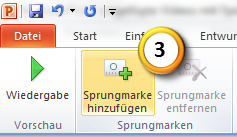
Die Sprungmarken werden nun als kleine Kreise auf der Zeitleiste unterhalb des Videos angezeigt. Leider lassen sie sich nicht individuell benennen, sondern werden in der Reihenfolge, in der sie eingefügt wurden, mit “Textmarke” und einer fortlaufenden Zahl benannt.
Und so nutze ich die Sprungmarken zur Navigation innerhalb des Videos
Um zu einer bestimmten Sprungmarke zu springen, klicke ich sie mit der Maus an. Das funktioniert sowohl in der Bearbeitungsansicht als auch in der Bildschirmpräsentations; sowohl bei laufendem als auch bei gestopptem Video.
Auch mit Hilfe der Tastatur kann ich die Sprungmarken anspringen:
- Alt + Ende springt zur nächsten,
- Alt + Pos1 springt zur vorherigen Sprungmarke zurück.
1 Kommentar bisher
In PowerPoint 2010 eingefügte Videos mit interaktiven Untertiteln versehenPosted on 10:31 am - Dez. 31, 2009
[…] im vorangegangenen Beitrag beschriebenen Sprungmarken ermöglichen nicht nur die Navigation in Videos. Sie eignen sich auch […]

Über den Autor